
Você quer compartilhar vídeos, apresentações de PowerPoint ou apenas um arquivo muito grande? A qualidade das fotos digitais, vídeos e outros arquivos tem melhorado cada vez mais com o tempo, mas o único problema em relação a isso é que os arquivos ficam cada vez maiores. A maioria dos serviços de e-mail limitam o tamanho dos arquivos que podemos enviar para dezenas de megabytes (o Gmail, por exemplo, permite até 20 megabites), o que não é realmente um número adequado quando queremos compartilhar arquivos de vídeos com nossos amigos e familiares.
Existem vários serviços como Dropbox e Google Drive que permitem que você salve seus arquivos "na nuvem", mas uma vez que você fica sem espaço, já não pode fazer alterações ou adicionar mais arquivos até que a outra pessoa faça o download. No entanto, há outro serviço que permite enviar diversos arquivos, chamado WeTransfer.
Quando você efetua login no site, vai receber uma oferta para obter a versão "plus", que permite enviar arquivos com mais de 2GB (GigaBytes). Clique em "Skip" (Ignorar) para continuar na versão gratuita. Embora o site esteja todo em inglês, é muito fácil manejá-lo. Vamos explicar com detalhes como utilizar este ótimo serviço.
Este serviço permite que você envie arquivos diretamente à conta de e-mail da pessoa desejada. Embora o limite seja de no máximo 2GB, você pode mandar quantos arquivos quiser, já que o número é ilimitado, ou seja, é possível dividi-los em partes de até 2GB e enviar à vontade. É também muito seguro. Assim que a pessoa faz o download, você recebe uma notificação por e-mail.
Para começar a enviar arquivos, clique no botão "I agree" (Eu concordo). Veja abaixo na imagem:
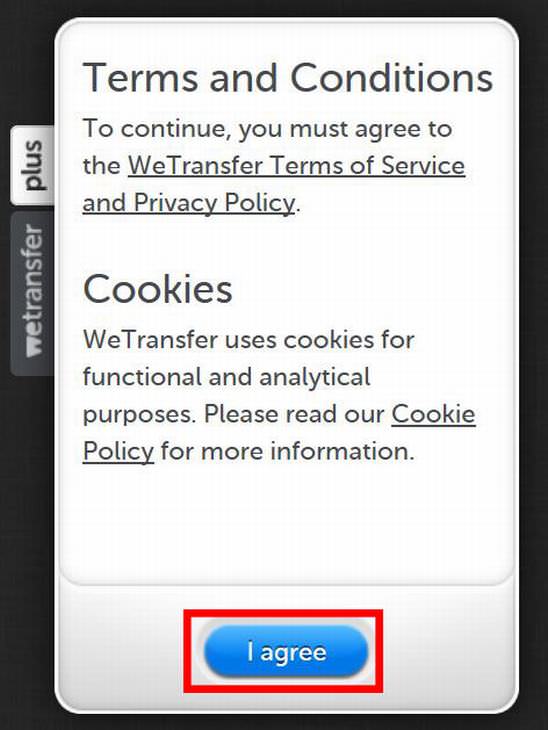
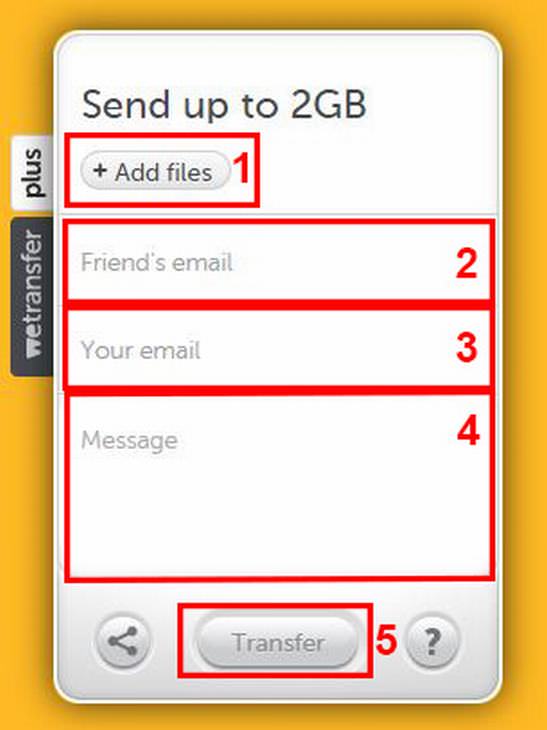
Assim que a pessoa fizer o download, você recebe uma notificação por e-mail.
Como alternativa, você também pode enviar apenas o link de download ao invés de enviar por e-mail. Basta apertar este botão ![]() e selecionar "Link". Veja abaixo:
e selecionar "Link". Veja abaixo:
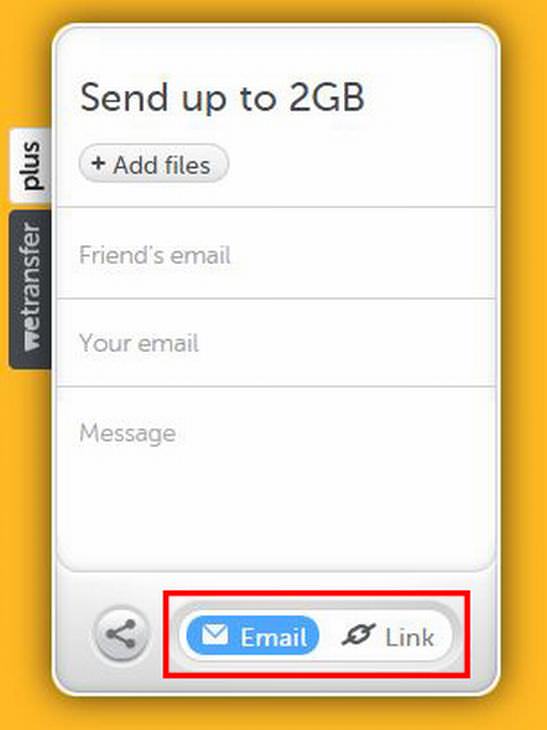
Quando o arquivo for totalmente enviado, basta copiar o link e enviar a seus amigos e familiares pelo Facebook ou qualquer outro serviço de mensagem, até mesmo o WhatsApp!
Mas lembre-se: este serviço não é como o Google Drive, no qual você mantém seus arquivos guardados online. Passados 15 dias, este link para download expira.
Há também a possibilidade de enviar arquivos pelo seu celular:
WeTransfer para Android
WeTransfer para iPhone
Tente agora!
 7:52
7:52
O que é 5G e por que isso pode revolucionar o mundo?
Depois do 4G, estamos prestes a vivenciar a revolução do 5G. Confira os detalhes aqui.

AVISO! O Facebook está vendendo sua privacidade ...
O Facebook tem fornecido seus dados privados para empresas por muitos anos, e aqui estão 5 dos seus piores abusos até hoje.

Quiz: O que você sabe sobre computadores e sua história?
Vamos lá! Responda a este quiz e veja o que sabe sobre computadores e sua história!
 12:05
12:05
Curiosidades: A história da criação do Facebook
Conheça a história que deu origem à maior rede social do mundo: o Facebook.

Seu e-mail pode estar sendo rastreado!
40% dos e-mails estão sendo rastreados por alguém sem o consentimento ou a notificação das pessoas, o que significa que é melhor você aprender como proteger sua privacidade...

20 Papéis de parede para baixar no computador e celular!
Se você quiser adicionar um pouco de natureza ao seu computador ou à tela do smartphone, confira 20 imagens para baixar e um guia sobre como fazer isso.
 2:57
2:57
Recupere CDs ou DVDs arranhados que não funcionam mais!
Depois de ver essa dica, você poderá utilizar seu CD ou DVD arranhado normalmente. Vale a pena conferir!
 2:56
2:56
5 Segredos divertidos do Google pra usar agora!
O Google não é apenas o maior site de buscas do mundo, ele também conta com jogos para nossa diversão, mas muita gente não sabe disso. Descubra agora 5 deles!
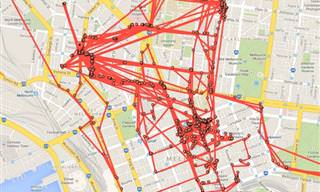
ATENÇÃO: O Google rastreia seus passos. Saiba como evitar!
Você sabia que o Google Maps pode guardar todo o seu histórico e qualquer um pode acessar seus paradeiros? Saiba como acabar com isso e preserve sua privacidade.

7 Novidades tecnológicas que vão facilitar a sua vida
A tecnologia não para de avançar. Você vai ver agora os 7 melhores lançamentos deste ano, que vão desde chaveiro movido a luz solar a massageador de olhos!

AVISO! O Facebook está vendendo sua privacidade ...
O Facebook tem fornecido seus dados privados para empresas por muitos anos, e aqui estão 5 dos seus piores abusos até hoje.

6 Aplicativos de comunicação tão bons quanto Skype!
Se o Skype não funciona bem em seus dispositivos, ou você simplesmente não gosta, este guia irá fornecer-lhe algumas das melhores alternativas gratuitas ao Skype.
 4:51
4:51
A bateria do seu notebook ficará melhor com essas dicas
Veja alguns cuidados para a bateria do seu notebook durar mais.
 8:01
8:01
Devemos desligar o computador todas as noites?
Qual é a coisa certa a fazer, desligar ou não o computador antes de ir dormir? Veja aqui como proceder.
 9:36
9:36
Estes 12 sinais indicam que seu computador foi hackeado
Se você percebeu que algumas coisas em seu computador não funcionam como deveriam, ele pode ter sido hackeado. Veja os 12 sinais aqui.
 8:52
8:52
Então é por isso que meu celular demora para recarregar!
Se o seu celular demora para recarregar a bateria, o problema pode ser fácil de resolver!
 10:31
10:31
É assim que as telas sensíveis ao toque funcionam
Você sabe como as telas sensíveis ao toque funcionam? Este vídeo vai te mostrar.

Como a internet pode prolongar a vida
Novos estudos sugerem que os usuários de internet com idade mais avançada são mais propensos a levar estilos de vida mais saudáveis e diminuir o risco de câncer colorretal.
 5:48
5:48
7 Buscas no Google que devem ser feitas pelo celular
Algumas coisas você deve pesquisar no google, mas apenas pelo celular. Faça isso agora!

Proteja seus olhos na hora de usar o computador!
Veja como você pode proteger seus olhos das telas de computador usando filtros de luz azul.
 1:58
1:58
Veja como é fácil aplicar película de proteção no celular!
Esse vídeo ensina como aplicar a película protetora de celular da maneira correta.

Aprenda a usar seu computador de uma vez por todas!
Você tem um computador, mas não conhece nem metade de suas ótimas funções? Estes artigos vão ajudar!

Apple ou Windows: Será que realmente existe uma diferença?
Entenda melhor as diferenças entre os computadores com sistemas operacionais da Apple e do Windows, com este guia e esclarecedor.

Você fica muito tempo em frente ao computador? Leia!
Você usa muito o computador e sente um cansaço nos olhos? Confira essas dicas de como acabar com este problema!

PayPal vs Cartão de Crédito: Prós e contras
Vale a pena usar o sistema de pagamento online PayPal ou você deve pagar por todas as compras na internet com cartão de crédito? Tudo é revelado aqui!
 6:05
6:05
Você conhece a história da internet no Brasil?
Todos fazemos uso da internet, mas você sabe como ela surgiu no Brasil? Assista e aprenda mais!
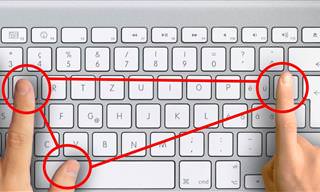 8:31
8:31
10 Funções escondidas no teclado que facilitam a vida
Quase todo mundo tem um computador em casa, mas muitos não sabem para que servem certas teclas do teclado. Confira 10 funções secretas e facilite sua vida!

Os primeiros e originais laptops da história
Antes dos laptops que usamos hoje se tornarem populares, eles eram inovações revolucionárias, começando com esses. Confira!

Compartilhar internet nunca foi tão fácil!
Já pensou em compartilhar a internet do seu celular com seu tablet ou notebook? Descubra aqui como é fácil!
 2:32
2:32
Como saber se o seu Windows é 32 ou 64 bits?
Você já tentou baixar um programa e foi perguntado se a versão desejada é para Windows 32 ou 64 bits? Hoje você aprenderá qual a diferença e como identificar o seu!

Cuidado com e-mails de phishing
E-mails de phishing são um método comum usado por criminosos cibernéticos para roubar dados pessoais. Estes são quatro golpes frequentes que você pode observar e evitar.

Limpe seu computador adequadamente para um melhor desempenho
Seu computador não está funcionando bem? Isso pode ser ocasionado pela falta de limpeza. Aprenda agora mesmo como fazê-la de forma eficiente e segura!

Importante: Dicas de saúde ao usar o telefone celular!
Todo mundo utiliza o telefone celular nos dias de hoje, mas você sabia que isso pode afetar a sua saúde? Veja como se prevenir e usar o aparelho de forma adequada!

7 Dicas para ter o melhor do seu celular
Aqui estão 7 truques de smartphones pouco conhecidos que facilitarão muito a sua vida!

Vai viajar? Esses aplicativos vão salvar a sua vida!
Você vai viajar para o exterior e está com medo de se perder e não conseguir se comunicar por causa do idioma? Esses aplicativos vão salvar a sua vida. Confira!

É isso que empresas como Google e Facebook sabem de você
Você sabia que, para se manterem nos topos, algumas empresas da internet precisam de informações de seus usuários? Confira o que eles sabem sobre você!
 6:35
6:35
Ative o assistente eletrônico do Google em português!
Neste vídeo você aprenderá o passo a passo para ativar seu assistente pessoal e virtual do Google.

Celular lento ou travando? Veja como proceder
Com o tempo, os telefones celulares ficam mais lentos. E por que isso acontece? Saiba quais são as causas e veja como proceder para deixá-lo mais rápido.

7 Coisas que deixam seu computador lento
Há muitas coisas que podem estar deixando seu computador lento e você encontrará 7 delas neste artigo. Dê uma olhada!
 7:02
7:02
Aprenda a converter vídeos em qualquer formato!
Aprenda a converter vídeos para formatos do tipo mp3, mp4 avi e outros.
 3:00
3:00
Saiba como garantir preços baixos nas compras virtuais!
Você faz muitas compras online? Aprenda a garantir o melhor preço dos produtos que você está interessado com essas 5 dicas infalíveis!

Seu e-mail pode estar sendo rastreado!
40% dos e-mails estão sendo rastreados por alguém sem o consentimento ou a notificação das pessoas, o que significa que é melhor você aprender como proteger sua privacidade...

O Google tem informações sobre você. Veja quais!
O Google sabe mais sobre nós do que imaginamos! Aprenda a excluir as informações que o Google tem sobre você.
 3:09
3:09
Aprenda a desativar as notificações do Facebook
Cansado de receber todas as notificações do Facebook no seu e-mail? Veja como desativar essa função.
 10:15
10:15
Atenção: NÃO use o seu telefone celular no avião!
Você já se perguntou por que é proibido usar o telefone celular no avião? Veja neste ótimo vídeo informativo e você vai ver o quanto é importante...

Se você usa muito o computador, veja essas dicas
Se você passa muito tempo na frente do computador, siga essas dicas para evitar pressão alta e tensão nos olhos.
 1:42
1:42
Você sabe como atualizar seu Android? Aprenda já!
Se você não sabe como atualizar seu Android para a versão mais recente, chegou ao lugar certo. Veja só!

Conheça o carro híbrido mais potente do mundo!
O Koenigsegg Regera é considerado o carro híbrido mais potente do mundo! Confira as imagens impressionantes.

A tecnologia futurística está mais próxima do que você pensa
Carros que guiam sozinhos e até mesmo médicos virtuais podem fazer parte de nossas vidas. Está duvidando? Veja que isto pode acontecer em breve!

Os carros que são estrelas de um dos leilões mais luxuosos!
Esses carros incríveis foram todos vendidos no famoso leilão da RM Sotheby's, na belíssima e sofisticada paisagem italiana do Lago de Como. Confira quais são!

História revelada: três descobertas fascinantes
Aprenda sobre algumas das descobertas mais fascinantes que arqueólogos e historiadores descobriram recentemente. Prepare-se para ser surpreendido!

O que há de errado com esses carros? - 20 fotos
Então, qual desses carros estranhos você gostaria de dirigir?

16 invenções geniais que você nunca viu antes
Essas invenções inteligentes tornam nossas vidas muito mais fáceis!

Culinária e ciência: você conhecia esses 20 fatos incríveis?
Você sabia que ciência e culinária andam juntas? Esses 20 fatos vão te mostrar isso. Você vai aprender e ainda pode aplicar a ciência na sua cozinha! Veja!

As pessoas sabiam sobre astronomia há 40.000 anos!
Dois pesquisadores britânicos decidiram recentemente voltar sua atenção para a arte antiga. O que encontraram foi extraordinário: conhecimento astronômico de 40 mil anos!

A NASA publicou as fotos mais recentes de Júpiter!
Não deixe de conferir essas imagens de Júpiter como você nunca viu!

19 itens do cotidiano que foram invenções militares
Dê uma olhada em sua casa e certamente encontrará alguns desses itens que foram originalmente desenvolvidos para uso das forças armadas.

8 Fatos curiosos sobre o mundo dos carros
Reunimos 8 fatos fascinantes sobre carros que você talvez não saiba.

Aplicativos transformam suas fotos obras de arte
Suas fotos ficarão artísticas com a ajuda desses aplicativos.

As origens surpreendentes de 15 inovações revolucionárias
Hoje, vamos relembrar as fascinantes versões vintage da tecnologia moderna que ainda usamos.

Modelos incríveis de Monza SP1 e SP2 da Ferrari
A Ferrari acaba de anunciar a novíssima série Icona, e o Monza SP1 e o SP2 serão seus dois primeiros modelos. Dê uma olhada nestes velocímetros de inspiração retro.

Uma arca de Noé em tamanho real está prestes a zarpar...
Ninguém acreditou em Johan Huibers quando ele afirmou que construiria uma réplica da Arca de Noé em tamanho real, mas aqui está o resultado...

11 Fantásticos protótipos de dispositivos populares
Testemunhe a evolução de 11 dispositivos populares que usamos o tempo todo, olhando como tudo começou.

Importante: Dicas de saúde ao usar o telefone celular!
Todo mundo utiliza o telefone celular nos dias de hoje, mas você sabia que isso pode afetar a sua saúde? Veja como se prevenir e usar o aparelho de forma adequada!

Gosta de corridas? Então precisa conhecer as mais perigosas!
Se você gosta de corrida e só conhece a Fórmula 1, precisa conhecer as 5 corridas mais perigosas e desafiadoras do mundo! Confira!
 10:55
10:55
Documentário mostra como era o trânsito nos anos 70
Você sabe, ou se lembra, de como era o comportamento na estrada nos anos 70?

Gambiarras que não deram muito certo (mas são hilárias)
Essas fotos hilariantes mostram alguns dos trabalhos mal feitos do gênero "faça você mesmo".

Acredite se quiser: Estes doces saíram de uma impressora!
A tecnologia foi longe demais! Estes doces foram criados por uma impressora 3D. Veja!

11 Invenções latino-americanas impactantes
Com a promessa de um futuro brilhante para a inovação na América Latina, vamos dar uma olhada em algumas das melhores invenções da região
 4:51
4:51
A bateria do seu notebook ficará melhor com essas dicas
Veja alguns cuidados para a bateria do seu notebook durar mais.

Você sabia que esses mistérios ainda não foram resolvidos?
Existem certos mistérios científicos que, parecem, não serão resolvidos tão cedo. Aqui estão 10 grandes mistérios científicos que tendemos a dar como garantidos.

Guia de Iniciante: Como usar o Google Drive
Quer saber como usar o melhor serviço de armazenamento na nuvem? Preparamos um guia para que você possa usufruir do Google Drive. Veja agora!

Volte no tempo com esses clássicos carros de corrida
Mesmo que você não seja fã de corridas, deve admitir que esses carros fizeram história! Aqui listamos 14 clássicos que ficaram na memória. Confira!

7 Dicas para ter o melhor do seu celular
Aqui estão 7 truques de smartphones pouco conhecidos que facilitarão muito a sua vida!

Conheça uma das coleções de carros mais caras do mundo!
Conheça a valiosa coleção de veículos do britânico James Hull, uma das mais caras e valiosas do mundo!

Apple ou Windows: Será que realmente existe uma diferença?
Entenda melhor as diferenças entre os computadores com sistemas operacionais da Apple e do Windows, com este guia e esclarecedor.

10 carros brasileiros que deixaram saudade
10 modelos de carros que ainda hoje provocam suspiros de saudade quando são vistos nas ruas.

Estas imagens vistas em microscópio parecem irreais!
O microscópio transforma coisas comuns em obras de arte ou algo de outro mundo! É inacreditável, confira!
 3:05
3:05
Show acrobático no céu de Budapest
Veja o que a equipe de pilotos acrobáticos Red Bull fez no céu de Budapest! UAU!

11 Personalizações de automóveis muito criativas
Uma coleção de fotos de automóveis com personalizações muito estranhas...
 10:22
10:22
O Google sabe tudo mesmo?
No vídeo de hoje, Atila Iamarino revela os segredos do Google, que sabe, sim, TUDO, mas com a nossa colaboração.


